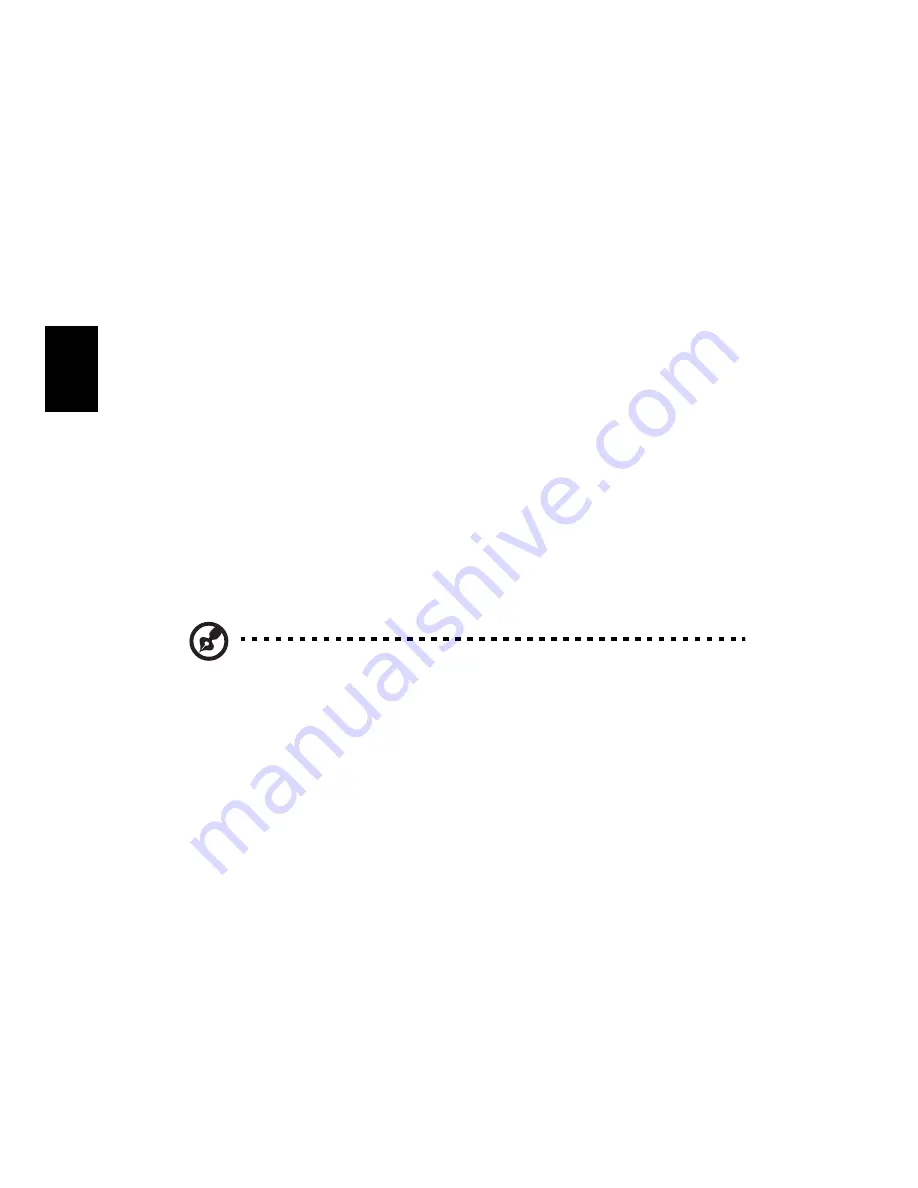
82
Esp
añol
6
Seleccione el método de copia de seguridad.
a
Elija Backup to HDD para guardar la imagen de la copia de seguridad
en la unidad D.
b
Elija Backup to optical device para guardar la imagen de la copia de
seguridad en un CD o DVD.
7
Después de seleccionar el método de copia de seguridad, haga clic en Next.
Siga las instrucciones en pantalla para completar el proceso.
Restablecer desde la copia de seguridad
Los usuarios pueden restablecer una copia de seguridad creada con
anterioridad (como se indica en la sección Crear una copia de) seguridaden el
disco duro o en un CD o DVD.
1
Arranque el sistema en Windows XP.
2
Pulse <Alt> + <F10> para abrir la utilidad Acer eRecovery Management.
3
Introduzca la contraseña para continuar. La contraseña predeterminada es
seis ceros.
4
Seleccione Recovery actions en la ventana de Acer eRecovery Management
y haga clic en Next.
5
Seleccione la acción de restablecimiento deseada y siga las instrucciones
que aparezcan en pantalla para completar el proceso de restablecimiento.
Nota: La opción "Restore C:" sólo está disponible si hay una copia
de seguridad del usuario almacenada en la unidad de disco duro
(D:\). Consulte la sección Crear una copia de seguridad.
Crear un CD con la imagen de fábrica
Cuando los CD System CD y Recovery CD no están disponibles, los puede crear
usando esta opción.
1
Arranque el sistema en Windows XP.
2
Pulse <Alt> + <F10> para abrir la utilidad Acer eRecovery Management.
3
Introduzca la contraseña para continuar. La contraseña predeterminada es
seis ceros.
4
Seleccione Recovery settings en la ventana de Acer eRecovery
Management y haga clic en Next.
5
En la ventana de Recovery settings seleccione Burn image to disk y haga
clic en Next.
6
En la ventana Grabar imagen en disco, seleccione 1. Factory default image
o 2. Application CD y haga clic en Next.
7
Siga las instrucciones en pantalla para completar el proceso.
Summary of Contents for 3100 1868 - Aspire
Page 1: ...Aspire Serie 5110 5100 3100 Gu a del usuario...
Page 12: ...xii...
Page 27: ...11 Empowering Technology...
















































